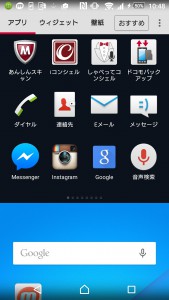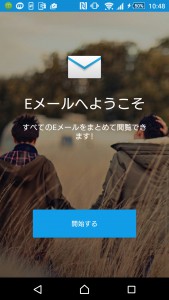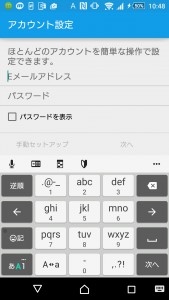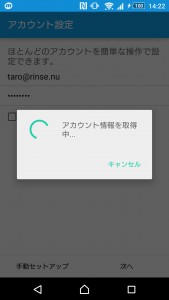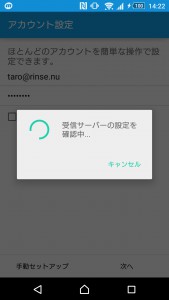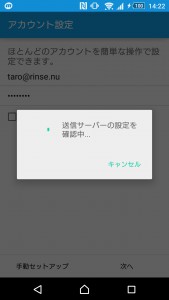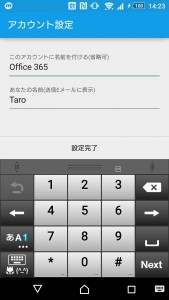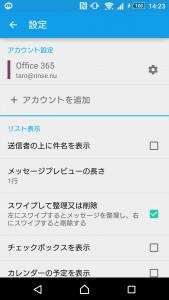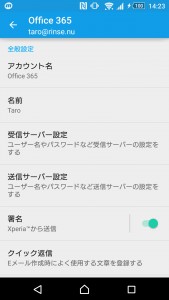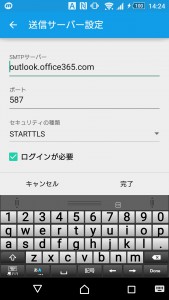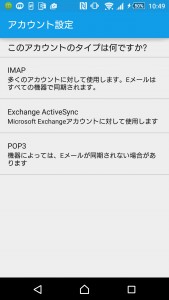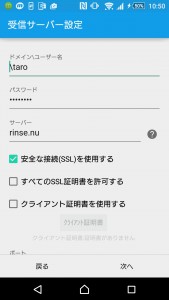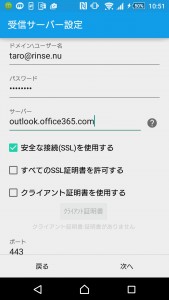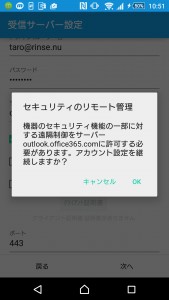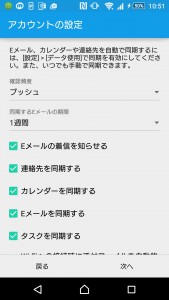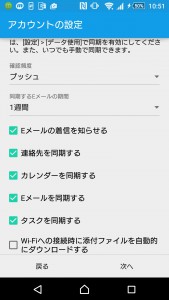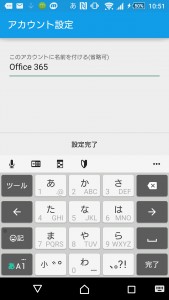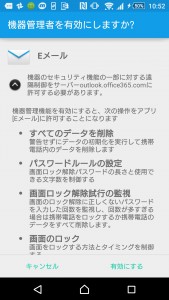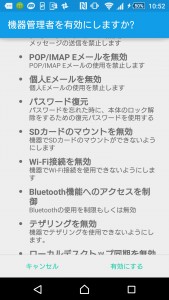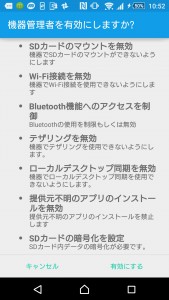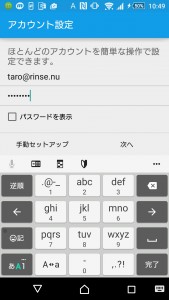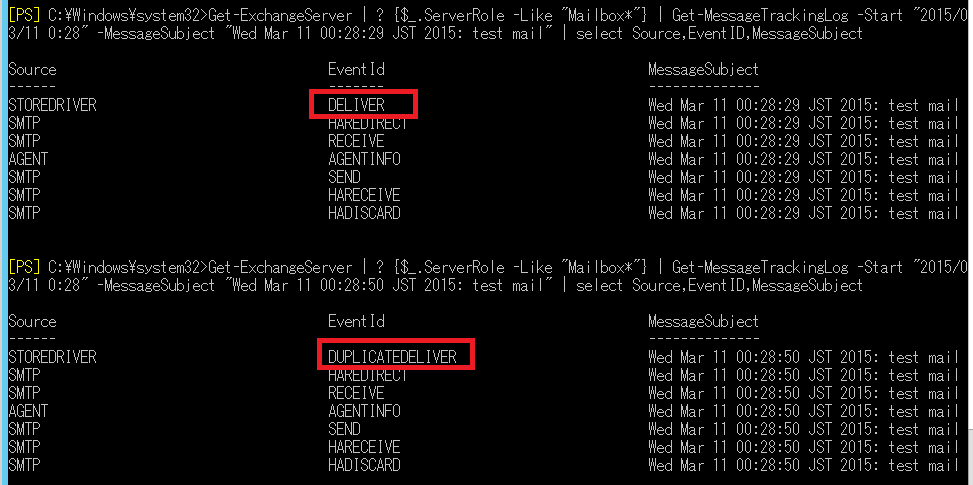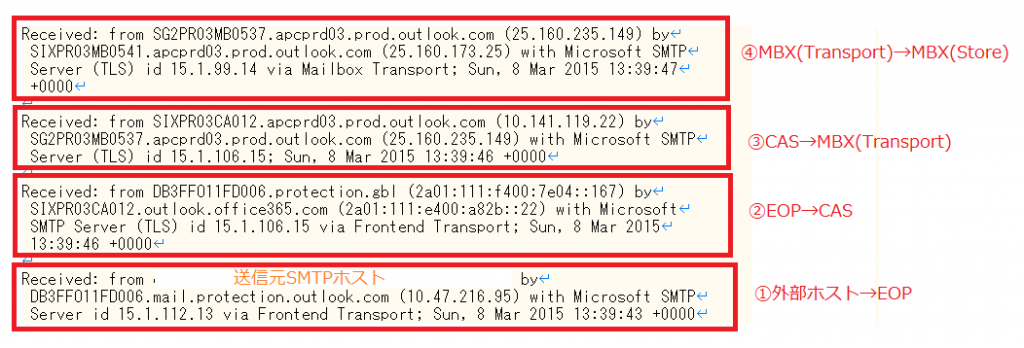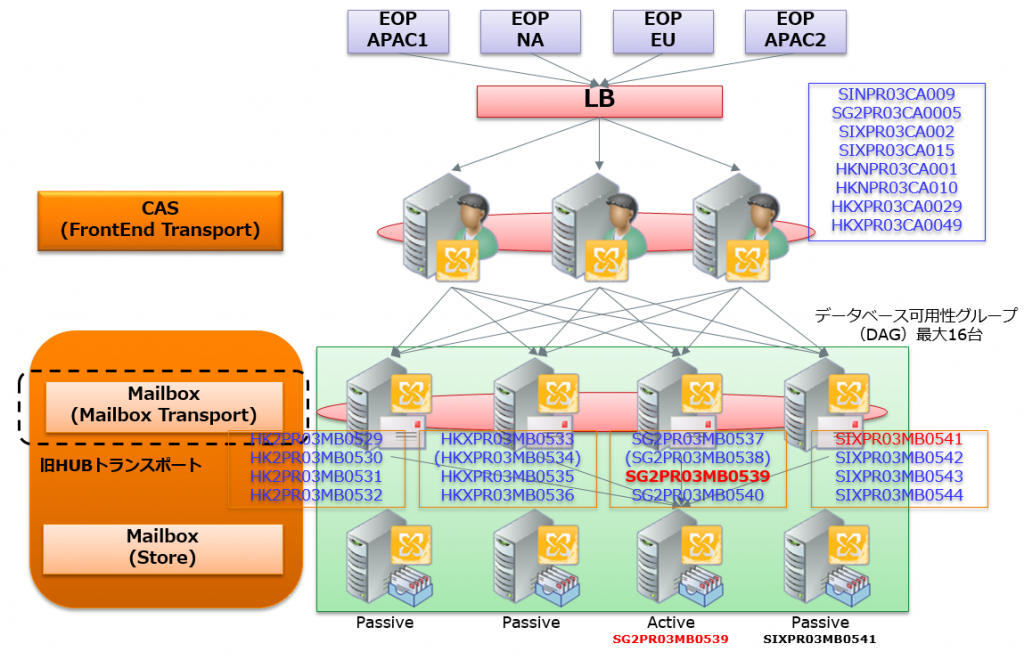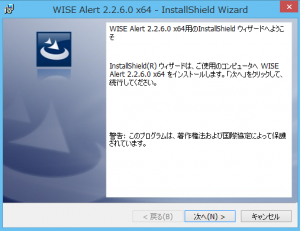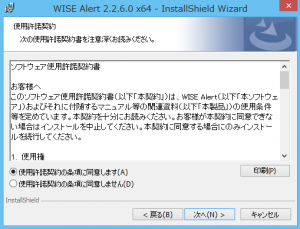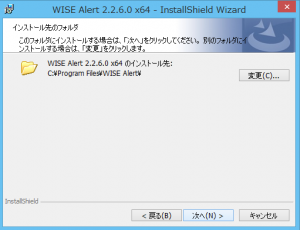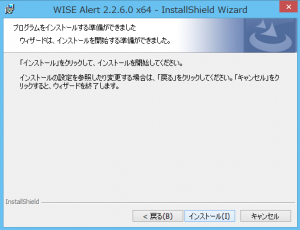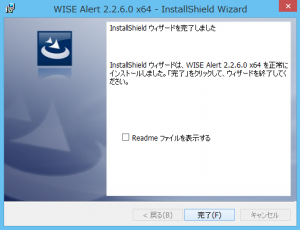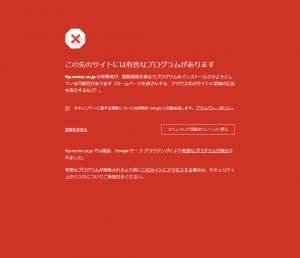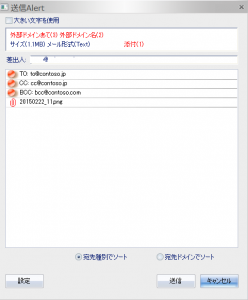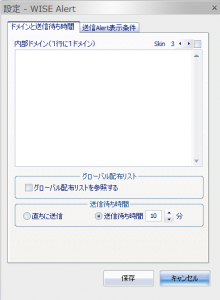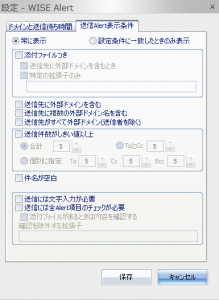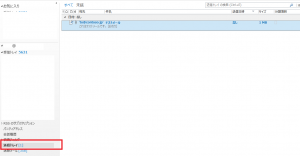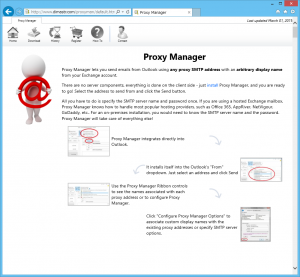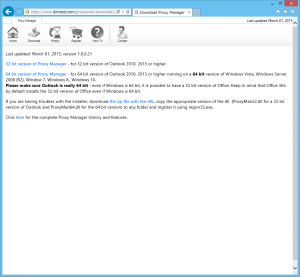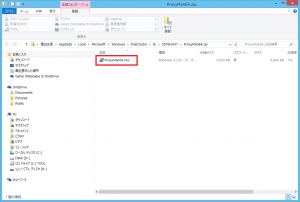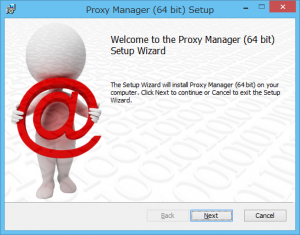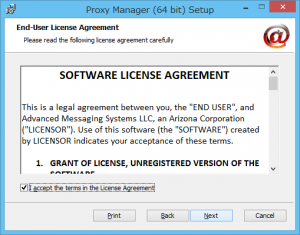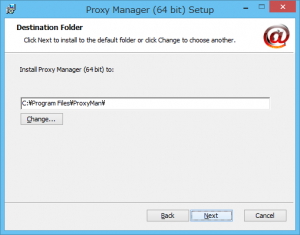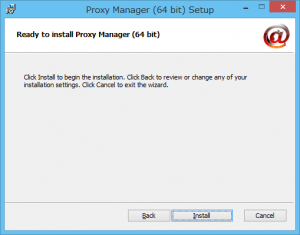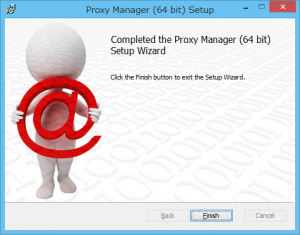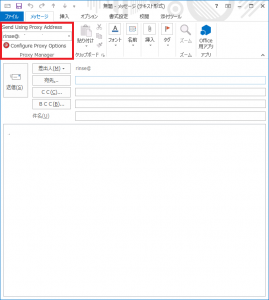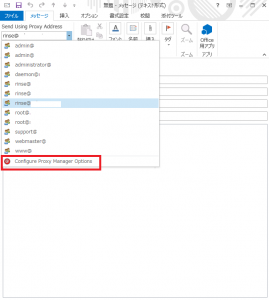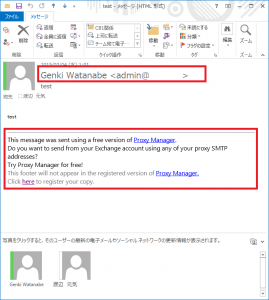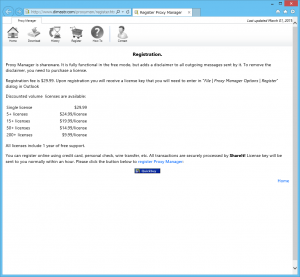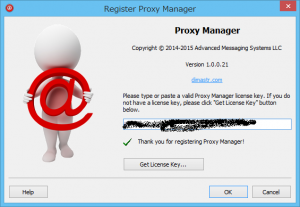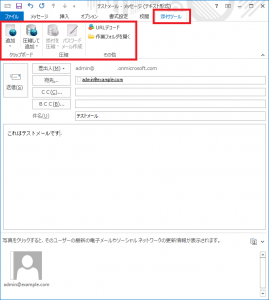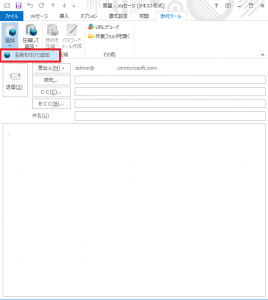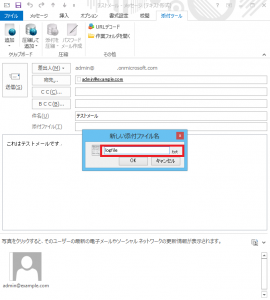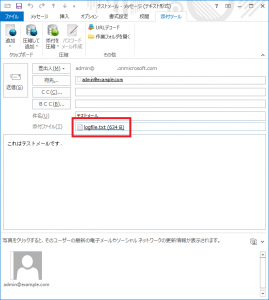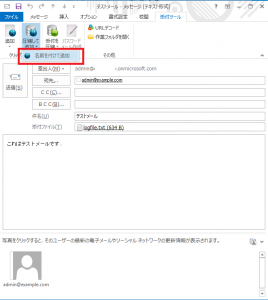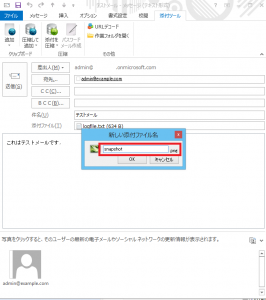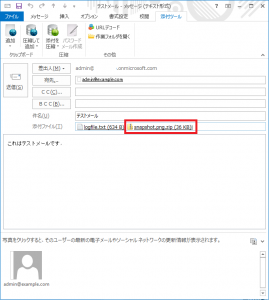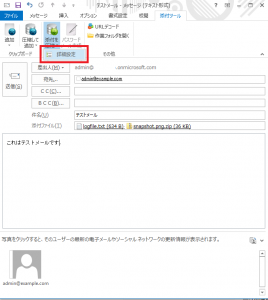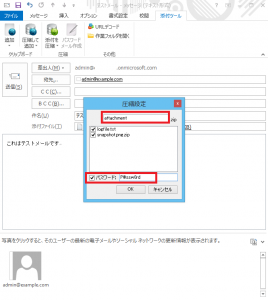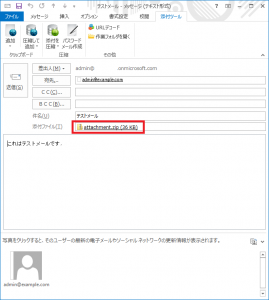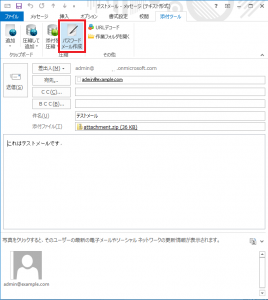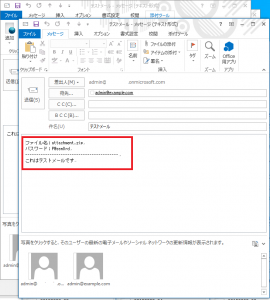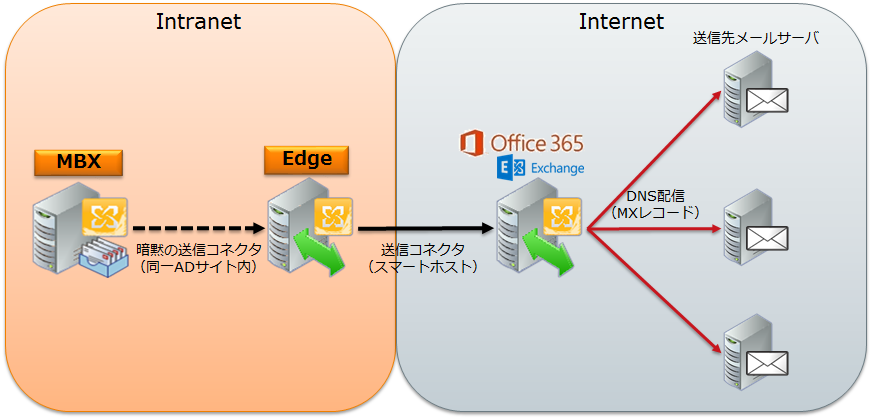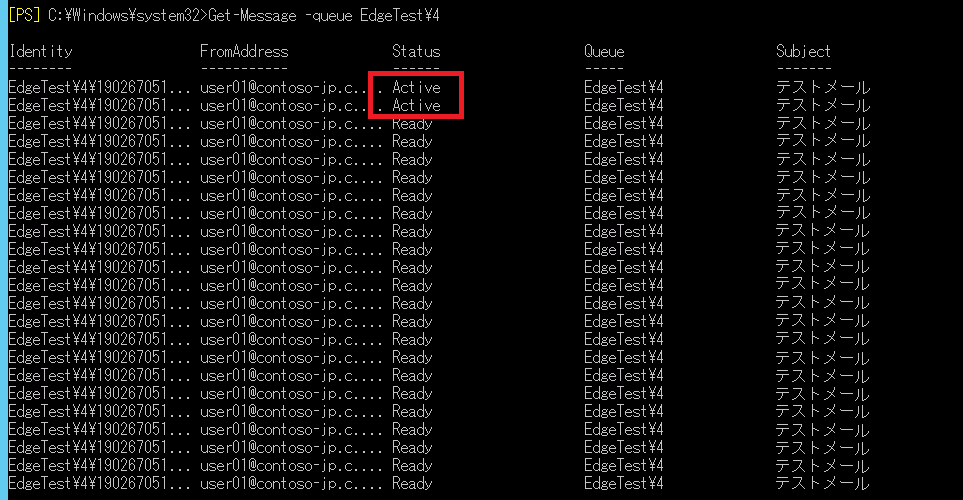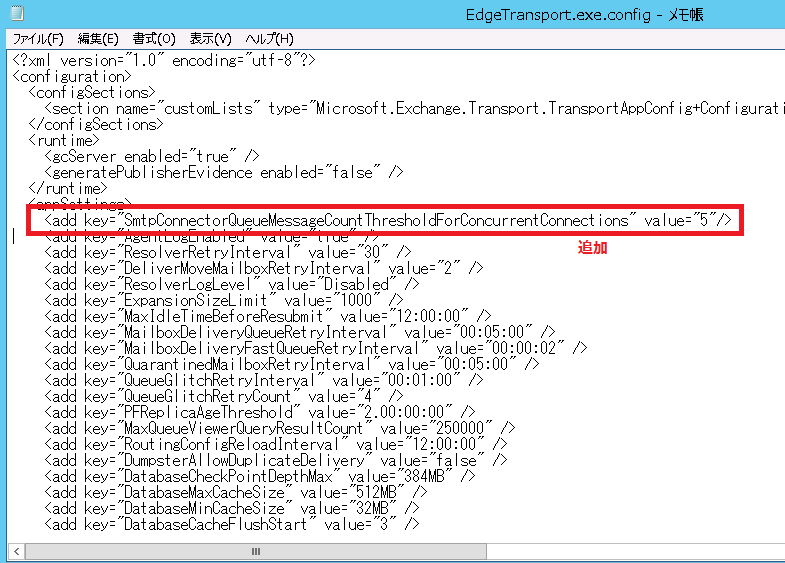皆さんこんにちは。
年度が切り替わって、心機一転新しいことに取り組まれて頑張っている方も多いのではないかと思います。
Office 365も、常に進化するクラウドサービスですので今年度もどんどん新しくなっていきます。特に、今年はOSとOfficeの新しいバージョンが発表される年でも有り、大きな変化が予想されます。
今日は、Office 365の管理者の皆さまが2015年度に考えていくべき事について述べていきたいと思います。
①メジャーバージョンアップ(2013→2016)への対応
今までのOffice 365は、オンプレミスのプロダクト(Exchange/SharePoint/Lync)でいうと2013のバージョンでした。Microsoftも言っているとおり、「クラウドファースト」になりますので、今年はこれらのバージョンアップ(2016?)が予定されます。
既に一部発表されている通り、サーバーサイド(LyncはSkype for Businessに名称が変わりますが)もクライアントサイドのOfficeも2016ベースに切り替わります。Office Pro Plusで導入している場合、アップグレード猶予期間は1年間なので、計画的に進めていきましょう。
②更改の準備を進めましょう
Office 2010は2015/10/13にメインストリームサポートが終了します。終了後はアクセスはできますが、今でいうOffice 2007やIE9と同じような扱いになり、新しい機能の利用などへの制約事項が増えていきます。
Office 365 のシステム要件
Office 365 では、Office 2007 でのサービスの使用に関する問題を解決するコード修正は提供されません。ユーザー エクスペリエンスの質が次第に低下し、Office 365 の新しいエクスペリエンスの大部分がまったく機能しなくなります。
また、クライアントだけでは無く、サーバサイドでも既に延長サポート期間に入っているWindows Server 2008 R2やExchange Server 2010をオンプレミスで連携に利用している場合、今後のサポートのアナウンスに注意しましょう。
③日本リージョンへの移行
現在APACリージョン(シンガポール/香港)に展開されている日本のユーザーは、日本リージョン(東日本/西日本)に移行が実施されます。移行したくない場合は、移行の案内が来た場合にその旨を通知する必要があります。
また、移行は極力影響の無いように実施されるとの事ですが、実際やってみないと何が起きるか分からないという部分もあるかと思います。現在、先行ユーザーが実テナントで移行を試行して影響などを調査していますが、今後、例えば移行時期におけるサービスの一部制約等が発生する可能性もありますので、継続的に情報収集しましょう。
④単一プロダクトや社内の特定環境からだけ利用という考え方についてそろそろ再考を
Office 365の新しい機能(Delve、Group)や統合的な電子情報開示などを見ても分かる通り、段々とOffice 365は「Exchange(Messaging)」「SharePoint(Collaboration)」「Lync(Communication)」という個々のソフトウェアではなく、企業の生産性を向上(Productivity)させる製品群という考え方で全体で一体的に開発/向上させてます。
加えて、Office 365は「いつでも、どこでも、どんな端末からでも同じ情報にアクセス」できることをコンセプトに作られてます。最近、iOSやAndroid向けのモバイルアプリも多数開発されていっており、BYOD環境に適合できるようMDMの機能も取り入れていくと発表されてます。
エンドユーザーでも、そのMicrosoftの考え方を取り入れ、業務に導入し、結果的に生産性を向上させていっているという先行事例がどんどん出てきています。今までの使い方(というかポリシーのレベルかも知れません)を変えるというのは、非常に労力のかかることではありますが、折角クラウドを導入したのですから、競合他社に遅れを取らない為にもどんどん使いこなしていきましょう。
⑤為替レートの推移
Office 365は、昨年度円安の影響で日本市場で値上げが実施されました。ただ、値上げが発表された時期はまだ1$=\110程度の時期で、その先更に円安は進みました。
例えば、E3の値段($20)が\2,180に設定されているという事からも想像できる通り、現在の値段の想定円レートは現在の為替相場よりかなり円高になってます。このままの円安基調で推移した場合、更なる価格改定も考えられますので、2016年度の予算取りの時期が近づいてきたら円レートを少し気にするようにすると良いかもしれません。
という訳で、2015/05/16 Japan Office365 Users Group主催の第11回 Office 365勉強会で上記の事などを話したいと思います。
今回は新年度ということもあり、テーマは「Office365新任管理者さん いらっしゃ~い」です。各分野の著名な方に喋って頂こうと思ってます。新しくOffice 365と付き合うことになった方にも、勿論昔からのユーザーの方にも為になる内容になるように、スピーカー一同頑張って内容を考えている所です。
お時間の許す方、是非ご参加下さい。